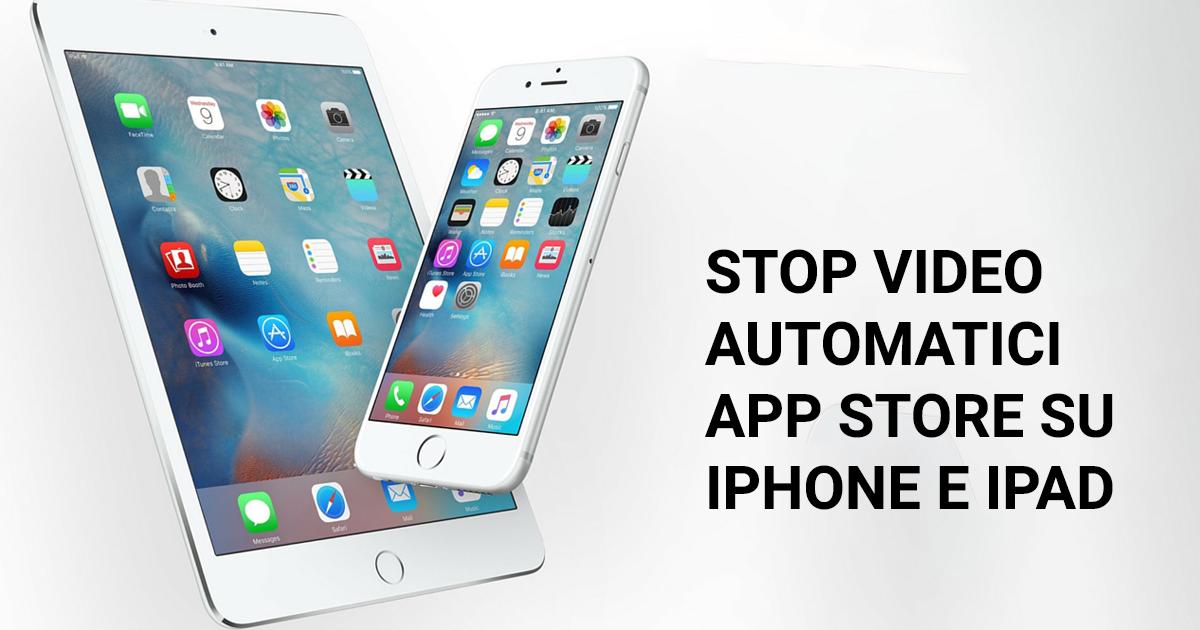Ultime Novità
Come disattivare la riproduzione automatica video App Store su iPhone e iPad
Quando si è a corto di Gigabyte e la memoria sta per finire, quando il tuo melafonino non ci riesce proprio a riprodurre l’ottavo video in contemporanea con il nono e quando le cose si fanno pesanti per il tuo iDevice, l’idea relativa alla disattivazione della riproduzione automatica dei video sull’App Store può essere quella vincente.
Pensaci solo: bastano poche mosse e puff… eliminerai il solito problema relativo al blocco del tuo smartphone che non ce la fa più a riprodurre tutti i contenuti in contemporanea. La cosa, inoltre, può salvare il tuo traffico dati dagli inutili caricamenti dei video.
In questo modo potresti persino evitare di terminare tutti i tuoi Giga nei primi 3 giorni di navigazione sull’App Store e regalarti la possibilità di riprodurre solo quei contenuti multimediali che fanno appositamente al caso tuo.
Insomma: se cerchi un modo per riprodurre solo i contenuti che t’interessano di più evitando tutti gli altri come la peste per poter continuare a navigare senza rinnovare l’offerta, sei giunto nel posto giusto.
Prima d’iniziare, però, devi sapere che quella relativa alla riproduzione automatica dei video è una delle novità targate Apple che sono uscite su App Store e incluse nell’iOS 11.
Inutile affermare che la cosa sin da subito ha destato un certo scalpore costringendo molti a chiedersi il motivo per cui la Apple abbia deciso d’installare questa funzionalità anche negli iDevice mobili, pur sapendo che spesso e volentieri i fedelissimi della casa di Cupertino navigano utilizzando un traffico di rete ben limitato.
Vengono riprodotti in automatico i video che rappresentano le anteprime dei video nelle varie schede, tra le quali spiccano anche quelle delle applicazioni e dei giochi.
Il sistema non chiedere all’utente se occorre riprodurre il video oppure se la persona vuole farne a meno per colpa, magari, di un traffico di rete che sta per scadere. Questo fattore, che la Apple ha ritenuto come positivo perché in molti pensano che ormai la maggior parte degli utenti Apple ha a propria disposizione un traffico illimitato, ha fatto nascere numerosi guai all’interno del circolo dei fedeli della casa di Cupertino.
I problemi sono dovuti principalmente al fatto che la cosa è illimitata sia per coloro che hanno traffico illimitato sia per quelli che invece navigano utilizzando un pacchetto di dati.
Ovviamente l’intera questione relativa alla riproduzione dei video può essere alquanto positiva se si pensa alla possibilità di poter visionare l’anteprima di un oggetto oppure di un servizio ancor prima di scaricarlo oppure di utilizzarlo.
In questo modo è persino possibile chiarirsi le idee in base a quel che fa l’applicazione, quali sono i suoi punti forti e se conviene utilizzarla o no. Questi video vengono realizzati direttamente dai software developer che vogliono presentare ai propri utenti le soluzioni migliori per quanto concerne dei determinati tipi di prodotto.
Tuttavia, non occorre dimenticarsi anche che si tratta pur sempre di pubblicità, la quale più di talvolta può essere del tutto inutile e indesiderata.
E allora ecco che si fa avanti un gran problema e anche una soluzione a esso: disattivare questi fastidiosi video che ti consumano i tuoi preziosi Gigabyte facendo persino perdere tempo.
Come riuscirci?
In un modo molto facile e veloce, senza nemmeno dover abbandonare la tua zona di comfort e regalandoti la possibilità di evitare l’attivazione della riproduzione automatica.
LEGGI ANCHE: Centro assistenza Apple a Vicenza
Disattivare la riproduzione automatica sull’App Store: pannello Impostazioni
Questo metodo è sicuramente tra i più facili ed è adatto anche a coloro che non ne capiscono proprio niente né di tecnologia, né dei sistemi Apple. Sono 3 semplici passaggi che consistono nella semplice attivazione di determinate opzioni. Cosa fare? Prendi il tuo iPhone o il tuo iPad e seguici:
1) Prima di tutto devi andare sul pannello delle Impostazioni del tuo iPad o del tuo iPhone. Trovarlo è facilissimo e se hai già usato il tuo iDevice saprai sicuramente dove si trova e come utilizzarlo. Una volta che avrai trovato questo pannello devi aprirlo al che ti comparirà davanti un menù di scelta con le diverse funzionalità.
2) Bene, ora devi solo scorrere questo menù verso il basso per trovare la voce iTunes e App Store. Ora che lo hai fatto non ti resta che fare un solo altro passaggio per risolvere l’arcano mistero intorno alla riproduzione automatica dei video su iPhone e iPad. Clicca sull’opzione iTunes e App Store per aprirla.
3) Ti si aprirà dinnanzi un’altra schermata con alcune possibilità di scelta. Cerca l’opzione Riproduzione automatica Video e vicino a essa seleziona l’opzione No.
Quindi semplicemente esci dal menù e continua a navigare: ti accorgerai praticamente subito che la fastidiosa riproduzione automatica dei video sull’App Store è stata disabilitata.
Bene, ora che la missione è stata risolta con un primo metodo, perché non ricordarti che se volessi attivare di nuovo l’attivazione automatica dei video non dovresti che semplicemente eseguire di nuovo la stessa procedura impostando l’opzione sulla voce Sì.
Disattivare la riproduzione automatica dei video: attivazione solo quando si è connessi al Wi-Fi
Esiste anche un’alternativa al primo metodo che, per giunta, viene sempre più ampiamente utilizzata dagli utenti esperti e dai principianti.
Si tratta senz’altro della soluzione migliore per tutti coloro che vorrebbero eseguire i video in automatico quando sono connessi a una rete web con il traffico illimitato, come una rete Wi-Fi.
Si tratta senz’altro della soluzione ottimale se a casa hai una rete Wi-Fi a traffico illimitato, mentre quando sei fuori devi usare il traffico dati del tuo smartphone. In questo modo potrai vedere i video di anteprima restando sicuro di non consumare alcun Gigabyte.
Ricordati però che non appena non sei più connesso alla rete Wi-Fi, la riproduzione automatica dei video in anteprima sarà disabilitata.
Questo metodo è uno dei più utilizzati e viene ricordato anche su moltissime altre piattaforme legate al mondo della Apple, come 9to5mac. Come attivare quest’opzione?
Facile-facile anche qui: bisogna eseguire tutta la procedura già descritta al punto precedente. Aprire il menù iTunes e App Store, quindi, e da qui scegliere l’opzione Solo Wi-Fi (riprodurrà i video solo quando sarai connesso a una rete Wi-Fi). Quest’ultima si trova vicinissima all’altra opzione.
A questo punto non appena il dispositivo si collegherà a una rete Wi-Fi (e lo fa in automatico nella stragrande maggioranza dei casi), potrai sin da subito usufruire della possibilità di guardare i video di anteprima sull’App Store Online.
Il tuo dispositivo si è scollegato dalla rete Wi-Fi a traffico illimitato?Bene! Ora il sistema non permetterà più di visualizzare gli stessi video in anteprima, il che si traduce, – secondo noi, – anche in un notevole guadagno di tempo.
La stessa schermata t’informerà che la riproduzione automatica dei video di anteprima è comunque una di quelle opzioni che vengono temporaneamente disabilitate se il livello di carica della batteria è insufficiente oppure se la connessione al mondo del web è troppo lenta.
Ricordati anche che persino disattivando l’opzione sarà possibile comunque riprodurre quei video che t’interessano in modo particolare.
Per farlo semplicemente seguire la procedura standard, ovvero fare il tap sul video da riprodurre. Questo è il comando per eseguire un file multimediale anche se la riproduzione automatica è spenta…
Infine ricordati anche che la schermata dei video in riproduzione sull’App Store Online permette di controllare alcune funzioni di base. Per esempio hai la possibilità di mettere la funzione in pausa,impostare il silenzio sul video, allargare a schermo intero, ridurre e così via.
Il sistema di base di offre la massima versatilità d’utilizzo! Tutto quello che devi fare è semplicemente scegliere l’opzione che più si addice alle tue necessità.
Ovviamente se il video ha un orientamento di tipo widescreen, ti servirà solo ruotare il tuo iPhone in modo da godere di una visione nettamente migliore sul contenuto multimediale riprodotto.
LEGGI ANCHE: Perché scegliere un prodotto Apple?
Metodo numero 3: bloccare la riproduzione automatica dei video in Safari
Tutti i metodi descritti prima sono sicuramente ben funzionanti e testati diverse volte.
Tuttavia c’è sempre la prima volta in cui qualcosa va storto ed ecco che i metodi tradizionali e di base non funzionano più costringendo l’utente a cercare delle soluzioni alternative.
Per fortuna non è affatto difficilissimo, dopotutto. Del resto spesso il problema riguarda proprio il browser Safari, sul quale sono stati migliorati ulteriormente i controlli relativi alla riproduzione automatica dei contenuti online.
L’attenzione da parte delle software houses cresce enormemente anche per far sì che gli utenti possano servirsi di altri contenuti e senza tener conto che gli stessi utenti potrebbero considerare alcuni file multimediali come decisamente troppo invasivi (basta considerare la solita pubblicità che talvolta parte in automatico).
Sebbene solo qualche anno fa la cosa era accettabile e persino benvenuta, ora è considerata fastidiosa, alla pari dello spam inopportuno. E quindi è normale che si necessità anche di qualche controllo particolare (o persino più di qualche controllo particolare).
Di default nel browser Safari il controllo è impostato in modalità sicura, ovvero i contenuti vengono bloccati in modo automatico per aumentare il livello di protezione del dispositivo.
Tuttavia può darsi che tu abbia svolto delle operazioni con il tuo iDevice e che ti sia dimenticato di quest’opzione, magari attivandola.
Ricordati, che se la riproduzione automatica dei contenuti viene attivata, potresti sentire una pubblicità a tutto spiano quando meno te lo aspetti semplicemente navigando sul web: durante una riunione, in piena notte, in un’aula scolastica e così via. Gli spot pubblicitari, poi, hanno la brutta caratteristica di partire sempre a massimo volume, chissà perché…
In Safari puoi personalizzare le impostazioni facendole più o meno restrittive, a seconda di quelli che sono i tuoi desideri.
Il modo più semplice è recarsi sul sito in cui si vuole bloccare la pubblicità. Cliccare sulla barra degli indirizzi del browser in alto e aprire il relativo menù contestuale. Qui troverai l’opzione Impostazioni per il sito web: aprila.
Vedrai infine un altro piccolo pannello con diverse opzioni incluse, da cui devi scegliere la voce relativa alla Riproduzione automatica del contenuto.
Quindi dovrai fare i conti con un altro menù con ben 3 scelte:
- sempre riproduzione automatica: l’opzione che permette l’avvio di un qualsiasi contenuto in automatico e senza il tuo consenso. Questa è l’opzione giusta se vuoi sentire la pubblicità nei momenti meno opportuni.
- interrompi contenuti con il suono: l’opzione migliore se vuoi vedere i video pubblicitari o altri video, ma non vuoi sentire l’audio. Questa funzionalità blocca tutti quei video che contengono una traccia audio, – anche la minima, – che potrebbe darti fastidio nei momenti meno opportuni.
- nessuna riproduzione automatica: la funzionalità giusta per bloccare ogni tipo di contenuto,indipendentemente se è audio, video e così via.
Tuttavia, le opzioni così scelte valgono solo per il sito di base.
D’altro canto possiamo operare unicamente con le varie preferenze di Safari. Queste permettono di avere una visione decisamente più ampia relativa alla gestione dei vari contenuti on-line da parte di macOS High Sierra oppure del browser stesso.
Cosa fare?
Innanzitutto serve aprire le varie preferenze, poi andare nel pannello relativo ai Siti web e selezionare la voce Riproduzione automatica (si trova nella barra laterale sinistra).
In questo modo sarà possibile vedere il sito in cui si trova la sezione chiamata Siti web attualmente aperti.
Le opzioni utili per controllare la riproduzione automatica dei video sono gli stessi che abbiamo già spiegato prima, con un’unica differenza: nelle preferenze di Safari ogni sito che “personalizziamo” in base alle impostazioni relative alla riproduzione automatica diversa viene inserito in un apposito elenco di siti web appositamente configurati.
Questo serve per ricordarti che tali siti hanno un comportamento che si può definire come “anomalo”. Sempre da qui è possibile modificare il comportamento standardizzato di Safari.
Ciò che bisogna fare è semplicemente aprire il menù a tendina associato all’opzione Quando visito gli altri siti web.
Le opzioni tra cui scegliere sono quelle di base e a te non resta che semplicemente selezionare le tue preferenze.